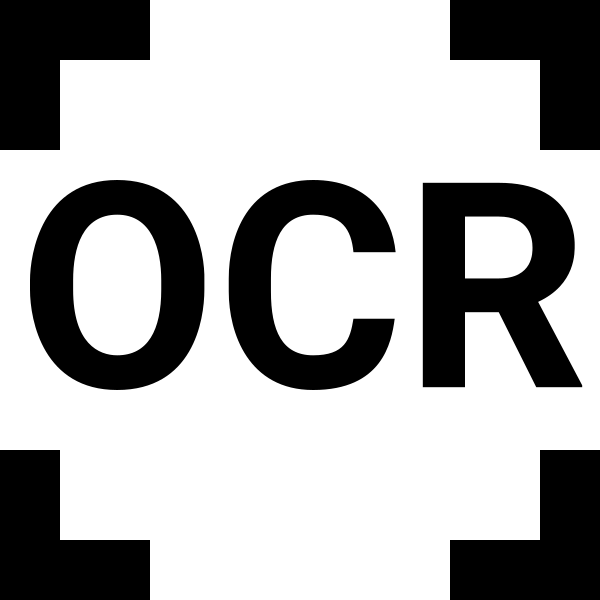
Dènyèman, ou ka de pli zan pli rankontre yon sitiyasyon kote ou bezwen tradui nenpòt tèks ki nan imaj yo nan yon fòm tèks elektwonik. Yo nan lòd pou konsève pou tan ak pa represyon manyèlman, ou ta dwe itilize aplikasyon òdinatè espesyal yo rekonèt tèks, ki nou pral di jodi a.
Ki jan yo digitalize tèks la
Gen anpil aplikasyon pou aplikasyon pou tèks dijital sou mache a, se konsa chak itilizatè ap jwenn yon solisyon ki satisfè kondisyon yo.Metòd 1: Abbyy FinerEader
Sa a app gratis kondisyon soti nan pwomotè a Ris gen yon fonctionnalités gwo ak pèmèt pa sèlman yo rekonèt tèks la, men tou, edite li, sove nan fòma divès kalite ak optik sous papye.
- Pou rekonèt tèks la nan foto a, premye nan tout, ou bezwen Upload li nan pwogram nan. Pou fè sa, apre yo fin lanse Abbyy FinerEader, klike sou "Louvri nan OCR Editè" bouton an.
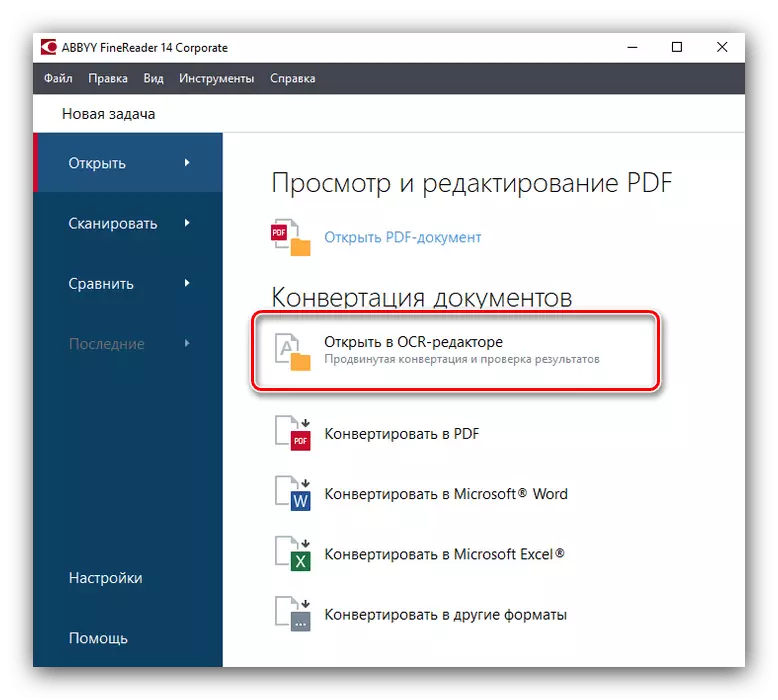
Apre aksyon sa a, yon fenèt seleksyon sous ouvè kote ou dwe jwenn ak louvri imaj la vle. Fòma yo popilè yo yo sipòte: JPEG, PNG, GIF, TIFF, XPS, BMP, elatriye, osi byen ke PDF ak Djvu dosye.
- Apre ou fin chaje nan Abbyy FinerEader, se rekonesans an tèks otomatikman kòmanse nan foto a san yo pa entèvansyon ou yo.
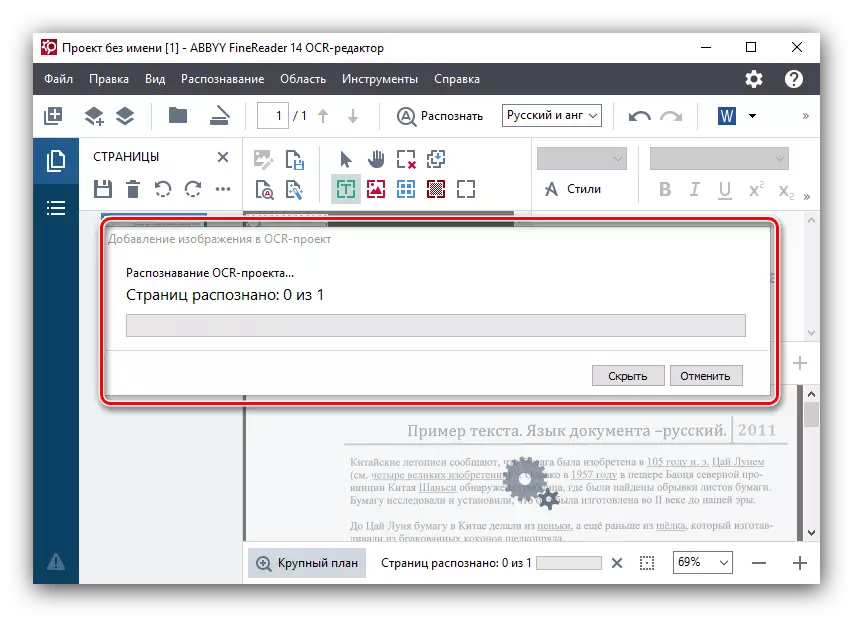
Si ou vle repete pwosedi rekonesans an, tou senpleman peze "Rekonèt" bouton an nan meni an tèt.
- Pafwa se pa tout pwogram senbòl ka rekonèt kòrèkteman. Sa a pouvwa ap si imaj la sou sous la se pa twò-wo kalite, trè ti font, gen plizyè diferan lang nan tèks la, karaktè ki pa estanda yo te itilize. Men, li pa gen pwoblèm, depi erè ka korije manyèlman, lè l sèvi avèk yon editè tèks ak yon seri zouti ki genyen nan yo nan li.
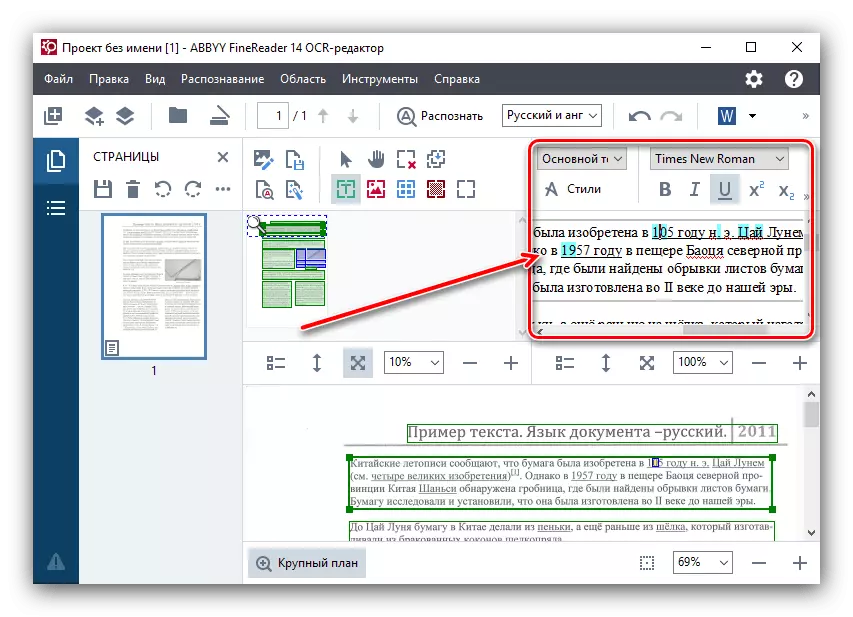
Pou fasilite rechèch la pou ereur nan numérisation, pwogram nan default rezèvè erè posib ak koulè turkwaz.
- Fen lojik nan pwosesis rekonesans an se prezève rezilta li yo. Pou fè sa, klike sou "Save" bouton an sou panèl la meni an tèt. Pa default, li gen yon gade nan ikon yo nan fin vye granmoun Microsoft mo logo la. Yon fenèt parèt nan devan nou kote ou ka poukont detèmine kote a nan lavni nan ki pral dosye a ak tèks rekonèt pral lokalize, osi byen ke fòma li yo. Opsyon sa yo ki disponib pou ekonomize: DOC, Docx, RTF, PDF, ODT, HTML, TXT, XLS, XLSX, PTTX, CSV, FB2, EPUB, DJVU.

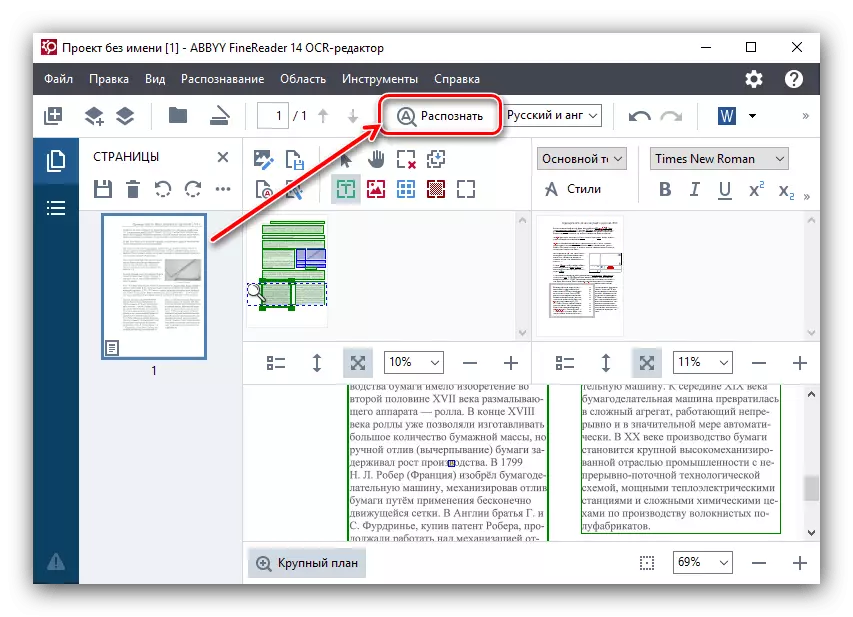
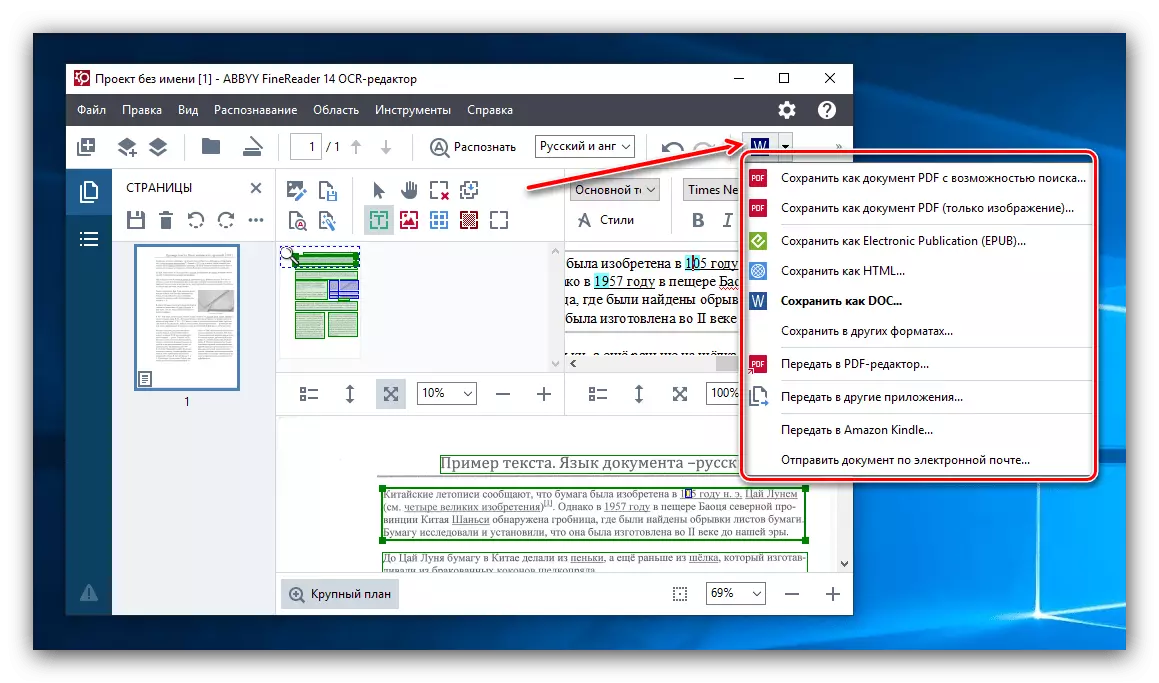
Abbyy FinerEader se solisyon an ki pi avanse, men li se anbigwite rekòmande ke li anpeche modèl la peye nan distribisyon ak limite vèsyon an jijman.
Metòd 2: Readiris
Te aplikasyon an Readiris ranfòse sou mache a kòm konkiran ki pi pre nan kavalye nan Fune mansyone pi wo a - li bay tankou yon fonctionnalités, kèk aspè fè yon ti kras pi bon pase pwodwi Abbyy.
- Apre kòmanse aplikasyon an, chwazi sous done pou numérisation - soti nan scanner a oswa nan dosye a fini grafik.
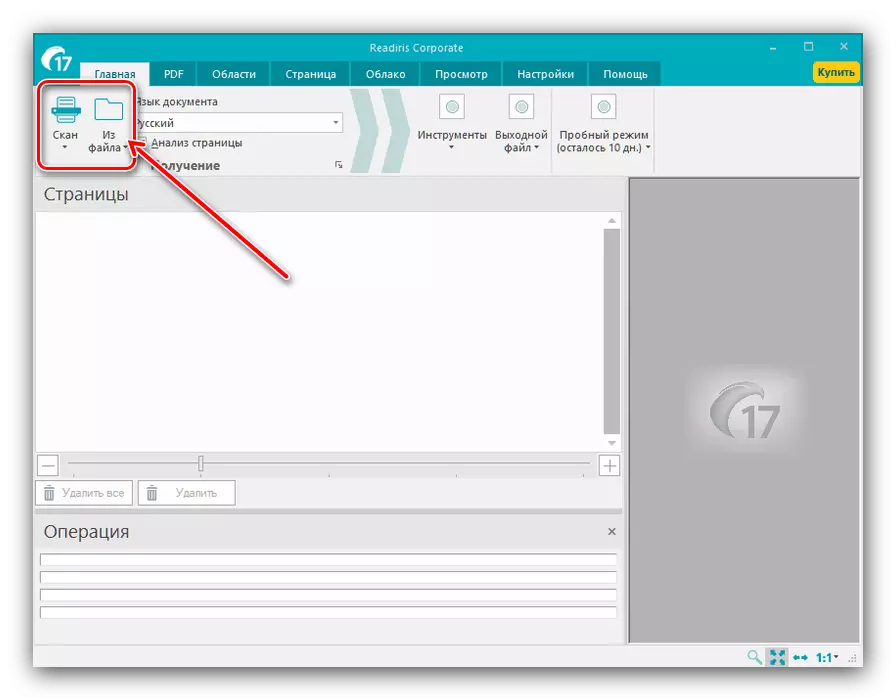
Nan egzanp lan, nou pral sèvi ak opsyon ki sot pase a - pou li, sèvi ak "nan dosye" bouton an.
- "Explorer" bwat dyalòg la ouvè, nan ki ou ta dwe chwazi dokiman ki nesesè yo. Pifò fòma grafik yo sipòte, osi byen ke PDF.
- Rete tann jiskaske se dokiman an chaje nan pwogram nan, apre yo fin ki ta dwe rekonesans an tèks dwe configuré. Premye a tout, ou bezwen enstale lang prensipal la - chwazi li nan meni an gout-desann.
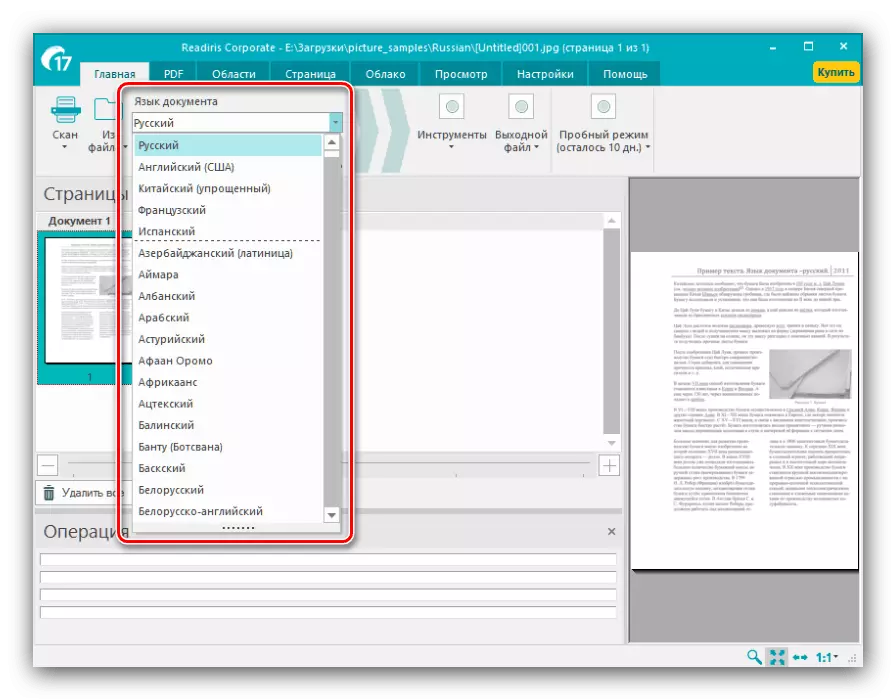
Nou menm tou nou rekòmande pou anyen opsyon "tèks analiz", gras a ki bon jan kalite a nan numérisation se siyifikativman amelyore.
- Next, al gade nan "zouti" meni an - paramèt yo ki disponib nan li pral ede rezoud kèk pwoblèm analysis, tankou deformation pèspektiv, ensifizan kontra de foto a oswa deplasman nan tèks relatif nan kanvaz la.

Soti nan meni sa a, ou ka tou korije tèks la si rekonesans an te travay mal.
- Apre yo fin fè chanjman nan tèks la rekonèt, mete fòma a pwodiksyon nan done yo te resevwa nan meni an an menm non yo nan ba ikòn nan. Fòma yo prensipal yo konsidere kòm PDF, osi byen ke Microsoft Office Dosye (DOCX ak XLSX) - Klike sou nan pozisyon an vle yo chwazi.
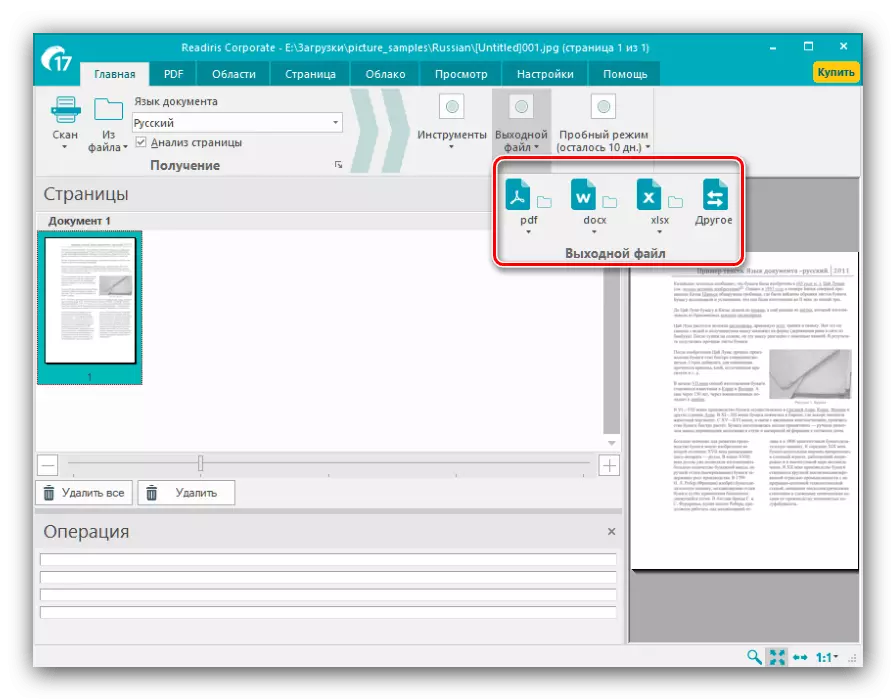
Tout fòma ekspòtasyon posib yo gwoupe nan "lòt" paragraf la. Anplis de sa nan kalite mouvman yo ak kalite dosye mansyone pi wo a, ka tèks la nimerik dwe sove kòm done openofis, dosye ipèrtèks oswa òdinè txt.
- Apre chwazi fòma a, fenèt la Sòsye Export ouvè. Nan li, ou ka configured youn oswa lòt paramèt nan dosye a resevwa (depann sou fòma a chwazi) ak opsyon a sove (lokal oswa nan sèvis la nwaj). Apre yo fin fè tout chanjman ki nesesè yo, klike sou OK.
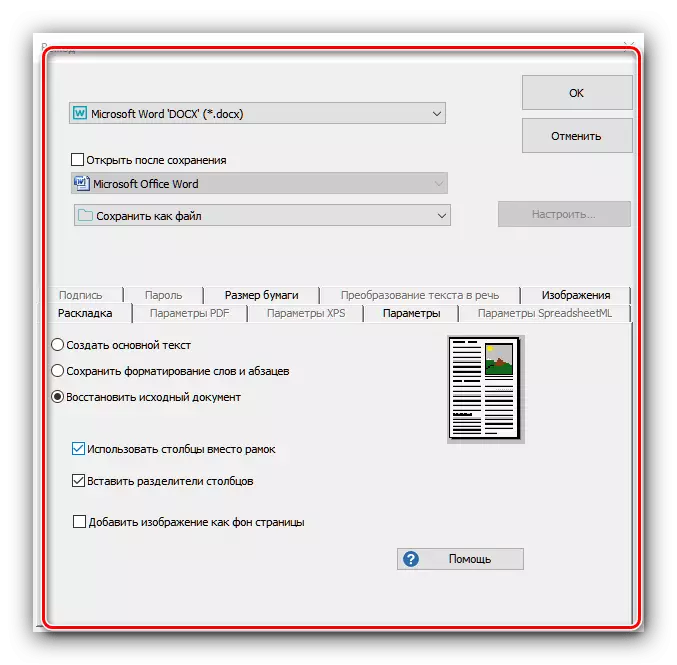
"Explorer" fenèt la pral ankò parèt, nan ki ou ta dwe chwazi anyè a vle ekonomize destinasyon.
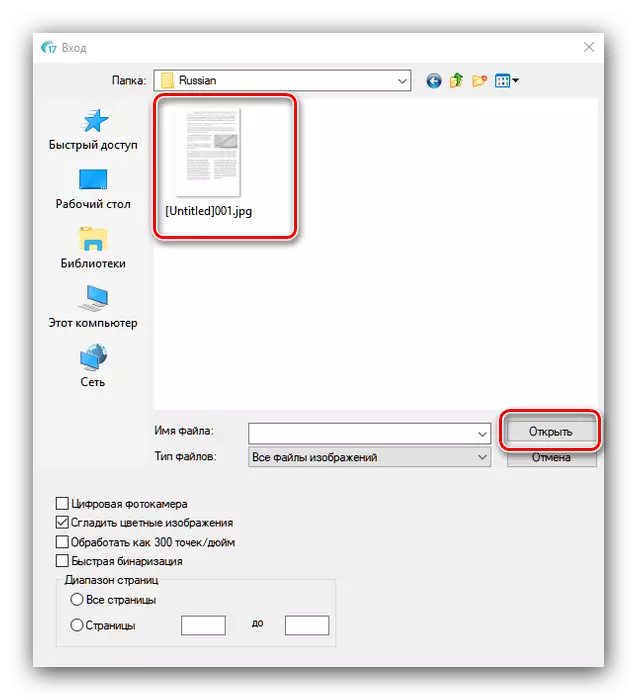
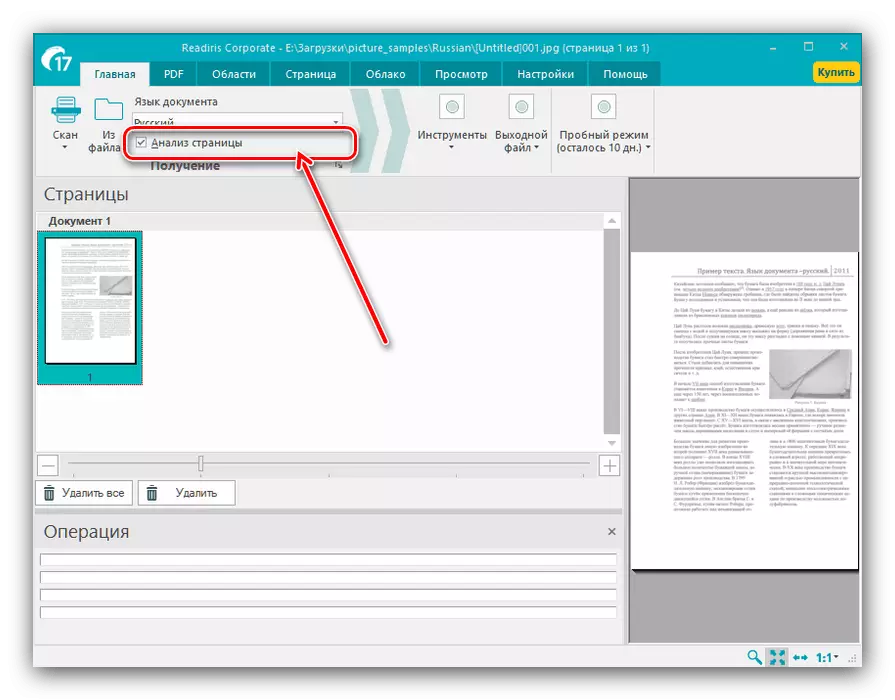
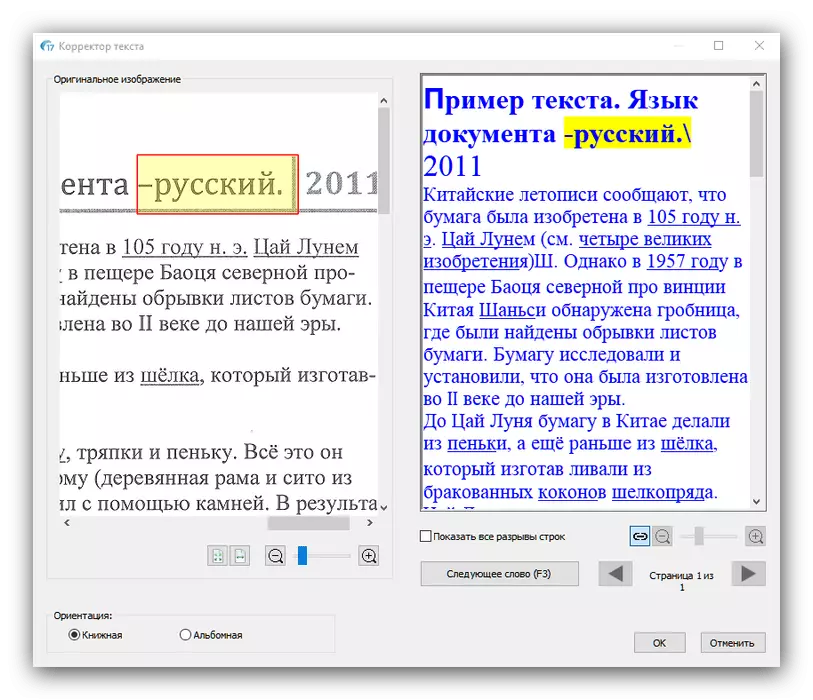
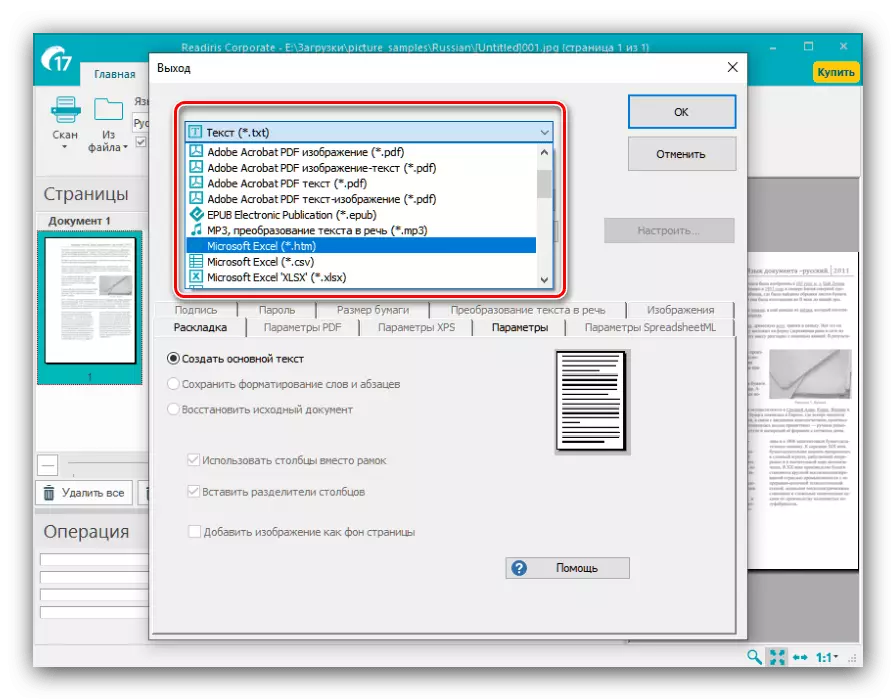
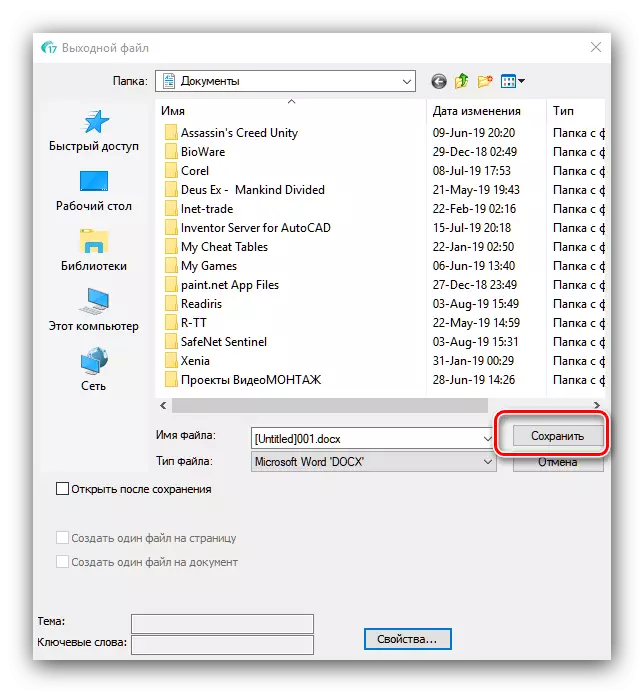
An jeneral, Readiris se yon solisyon pratik ak modèn pou digitalize tèks, sepandan, ka yon modèl peye nan distribisyon dwe rele yon dezavantaj enpòtan.
Metòd 3: rido
Yon lòt aplikasyon ki konsantre sou eskanè yo, sepandan ka travay avèk dosye lokal yo nan fòma diferan.
- Louvri aplikasyon an. Pou kòmanse, sèvi ak "louvri" oswa "scanner" bouton an sou ba zouti a - youn nan premye ki responsab pou rekonesans an nan tèks la nan dosye lokal yo, dezyèm lan pèmèt ou kòmanse nimerizasyon ansanm ak optik. Pou egzanp, nou pral sèvi ak premye opsyon an.
- Nan "Explorer" fenèt la, ale nan dokiman ki soti nan ki ou vle jwenn tèks la epi chwazi li. Pakèt pwosesis nan dokiman ki disponib tou.
- Si sa nesesè, ou ka okipe dosye a ki kapab lakòz: Koupe foto a, mete zòn nan rekonesans, ranje defo yo nan eskanè a.
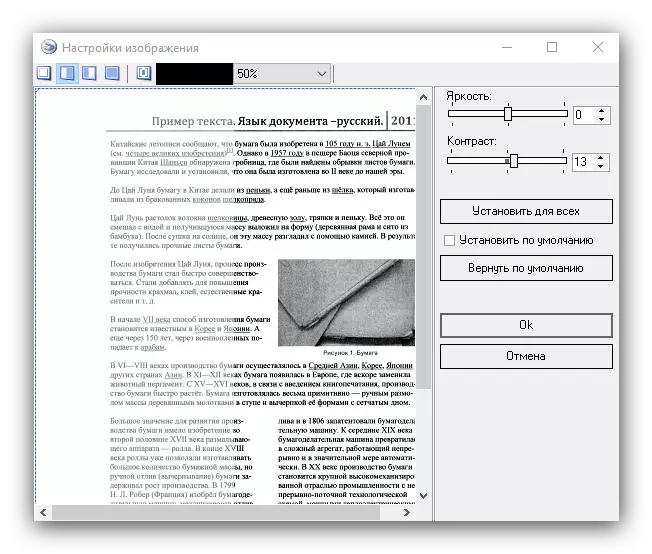
Yon atik separe se posibilite pou kolan - nan ka sa a, yo pral dokiman an multistagon ap sove pa yon dosye sèl. Ou ka chwazi valè a DPI ak fòma pwodiksyon (sèlman dosye imaj ki disponib).
- Yo rekonèt tèks sou bò dwat nan fenèt la, jwenn tab la OCR ak louvri li. Pa gen anpil opsyon ki disponib - ou ka chwazi sèlman lang dokiman an. Apre chanje pake a, klike sou bouton an "Rekonèt" sou ba ikòn nan.
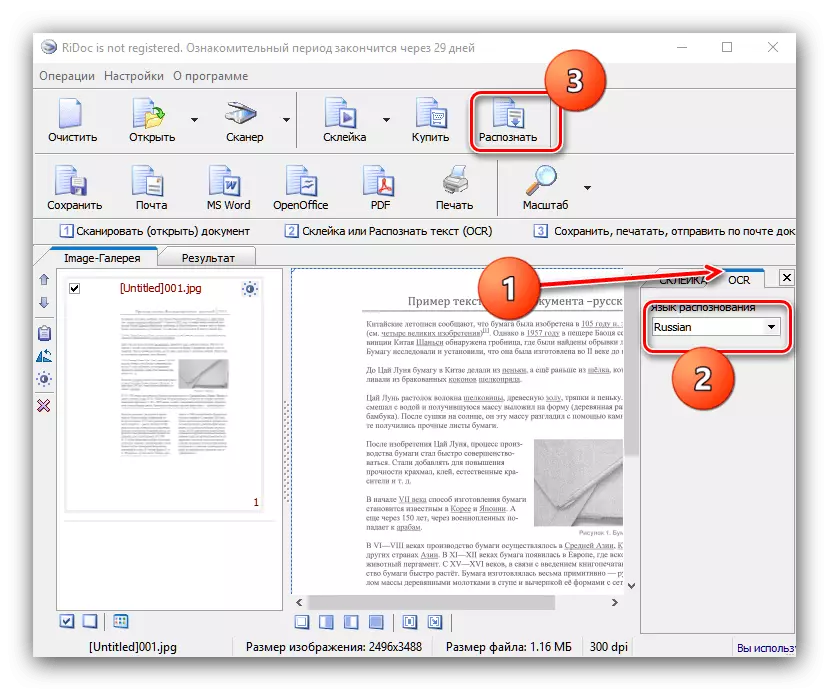
Soti isit la ou ka tou ajiste rezilta yo nan numérisation la.
- Ekonomize dokiman ki disponib nan de opsyon - dirèk oswa ekspòtasyon nan aplikasyon pou biwo yo. Pou egzekite metòd an premye, sèvi ak "Save" bouton an. Yon fenèt yo ap louvri nan ki ou ka chwazi kote a nan Save a, osi byen ke kalite a (dosye sèl oswa yon sèl miltiploked). Fòma a nan dosye a ki estoke depann sou kolye a chwazi nan sèn nan.
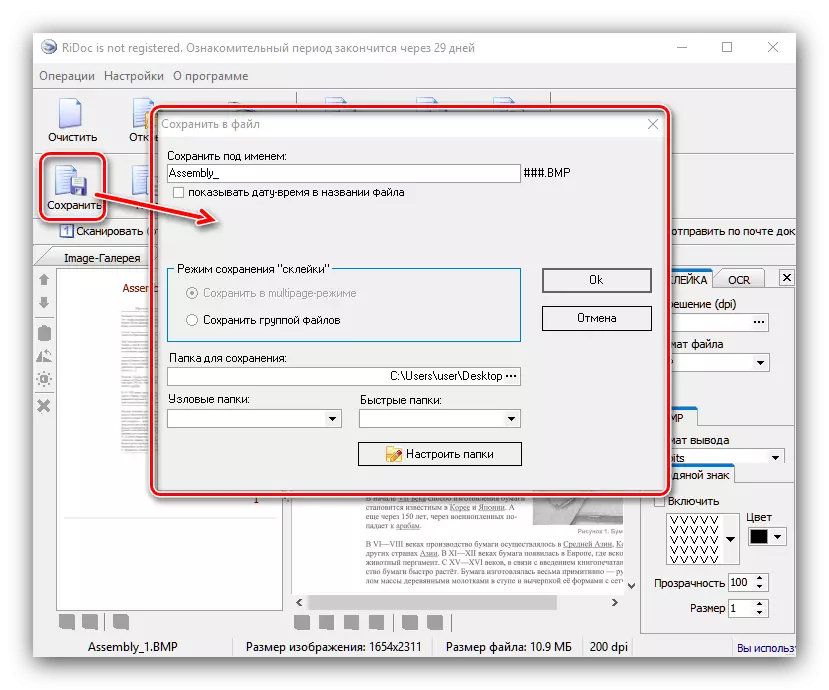
Rezilta ekspòtasyon yo posib nan processeurs tèks nan Microsoft oswa OpenOffice biwo pakè, kòm yon imèl (bouton lapòs), nan fòma a PDF oswa enprime sou enprimant lan. Pou ekspòte nan pwogram biwo yo, yo dwe enstale sou òdinatè a, pandan w ap kenbe PDF la se posib menm san yo pa aplikasyon ki apwopriye yo.

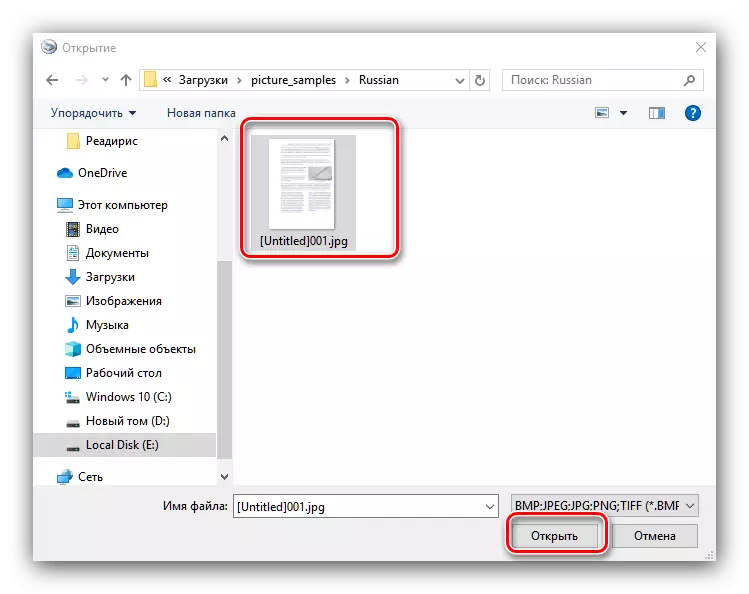
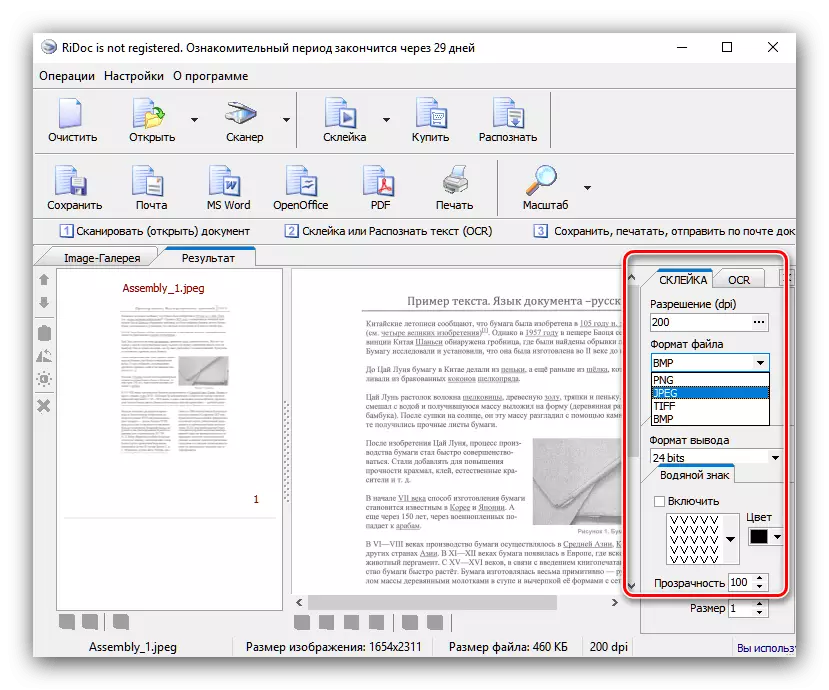
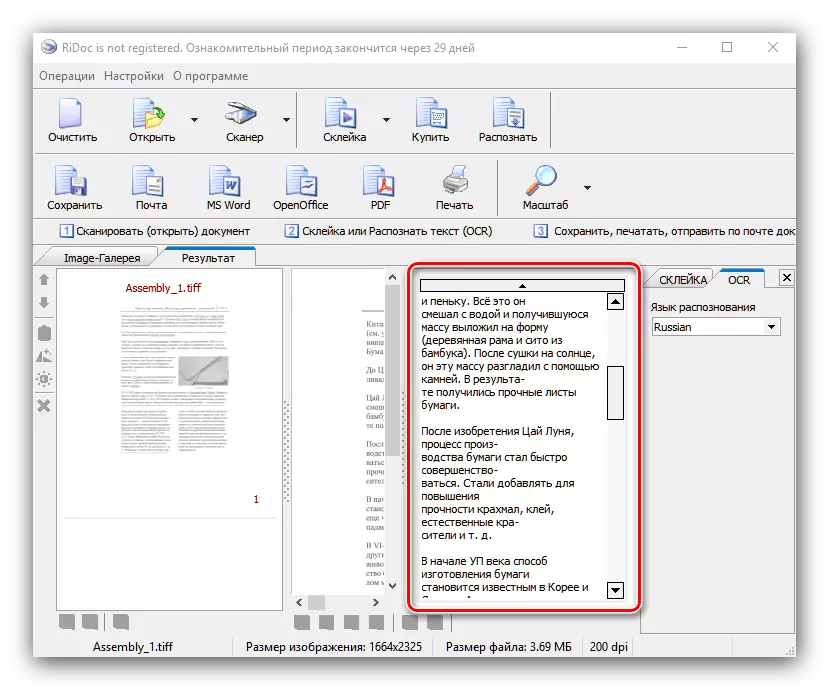
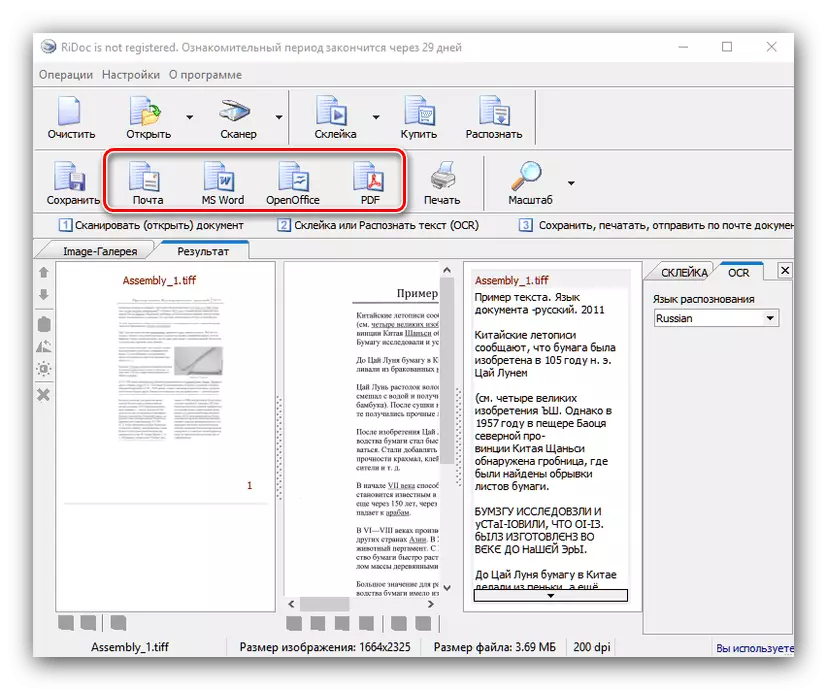
Kòm nou wè, kont lan se yon desizyon fò, men pou varyant senp, numérisation se byen apwopriye.
Metòd 4: Capture2Text
Yon itilite ti ki pèmèt ou rekonèt tèks nan nenpòt zòn sou ekran an òdinatè, konplètman gratis ak fasil yo sèvi ak.
Download Capture2Text soti nan sit ofisyèl la
- Chaje achiv la ak pwogram lan ak defèr li nan nenpòt ki kote pratik. Lè sa a, ale nan anyè a jwenn epi kouri dosye a ègzèkutabl.

Apre sa, louvri plato a sistèm - icon nan sèvis piblik ta dwe parèt nan li.
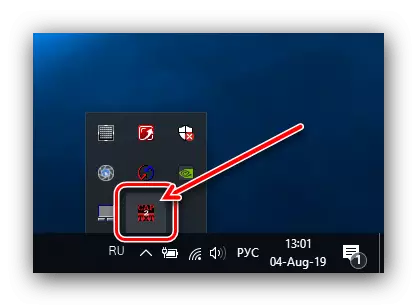
Pou chanje lang nan rekonesans, dwa-klike sou icon nan Capture2Text nan plato a sistèm, lè sa a chwazi "OCR lang" nan anviwònman yo, li mete lang nan vle.
- Louvri dosye a, tèks la soti nan kote ou vle nimerize, pou egzanp, dokiman Djvu san yo pa yon kouch tèks. Lè dosye a se ouvè, peze genyen + K konbinezon kle a epi chwazi zòn nan rekonesans.
- Fenèt la sèvis piblik ap parèt ak rezilta rekonesans. Done yo jwenn yo ka kopye nan nenpòt aplikasyon ki sipòte sezisman tèks itilizatè.
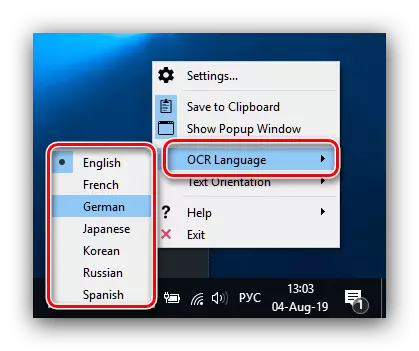
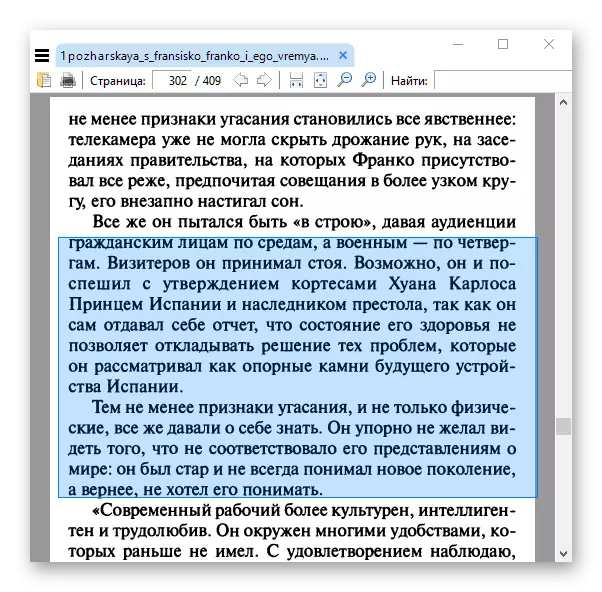
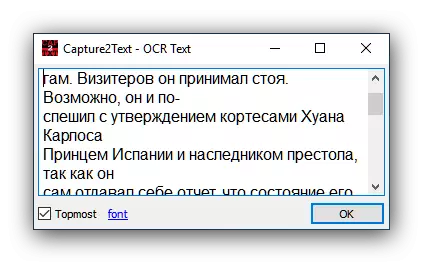
Aplikasyon an se èkstrèmeman senp, men li vin nan yon fonctionnalités limite, epi, pafwa, rekonesans an kòrèk la nan tèks Ris. Epitou pou dezavantaj nou ka atribi mank nan lokalizasyon nan Ris. Sepandan, pou kèk itilizatè yo, minuses sa yo yo ensiyifyan, ak posiblite yo prensipal yo pral ase.
Metòd 5: Cuneiform
Yon lòt desizyon yo nimerize tèks la ki te kreye nan espas ki la pòs-Sovyetik. Malgre sispansyon an nan devlopman, se toujou enpòtan.
- Tankou anpil lòt pwogram prezante nan atik sa a, Kuneform konnen ki jan yo travay avèk tou de imaj pare-fè ak resevwa done ki sòti dirèkteman nan scanner la. Nou itilize opsyon an premye - fè sa, louvri "dosye" meni an epi chwazi atik louvri.
- Atravè "Explorer a", chwazi dosye a vle oswa dosye.
- Apre Téléchargez done nan pwogram nan, sèvi ak "Rekonesans" atik yo - "autosmetik".

Sa a pral pèmèt ou chwazi zòn ki gen tèks pou operasyon plis kòrèk nan modil la OCR. Si algoritm otomatik mal deklare paj la, ka zòn nan tèks dwe kontwole manyèlman oswa retire li.
- Apre sa, ou ka angaje yo dirèkteman pa numérisation. Louvri "Rekonesans" meni an ankò epi chwazi opsyon ak menm non an.
- Pral tèks la rekonèt dwe louvri nan fenèt aplikasyon an, kote li kapab tou gen pou edited. Karakteristik yo se byen vaste, ak koresponn ak yon editè tèks plen véritable. Si se mo MS enstale sou òdinatè a, done yo jwenn yo pral louvri nan koòdone li yo.
- Ekonomize rezilta yo nan travay la ki disponib sou "File" atik yo - "Save".

Nan "Explorer a", chwazi kote adrès la nan dosye a te resevwa ak fòma li yo. Pa anpil opsyon yo sipòte: TXT, RTF, entèn Fed fòma, osi byen ke ekspòtasyon nan Microsoft Office (Pawòl ak Excel) aplikasyon pou.
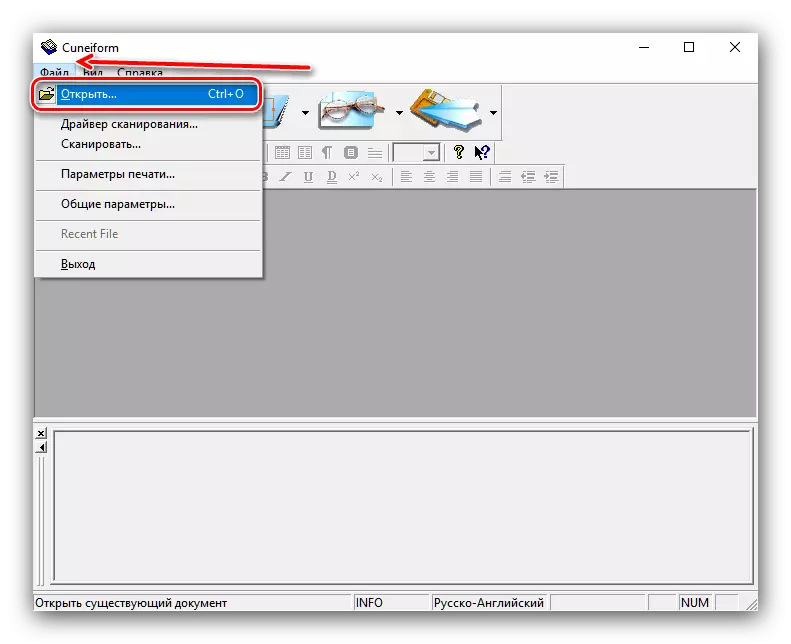
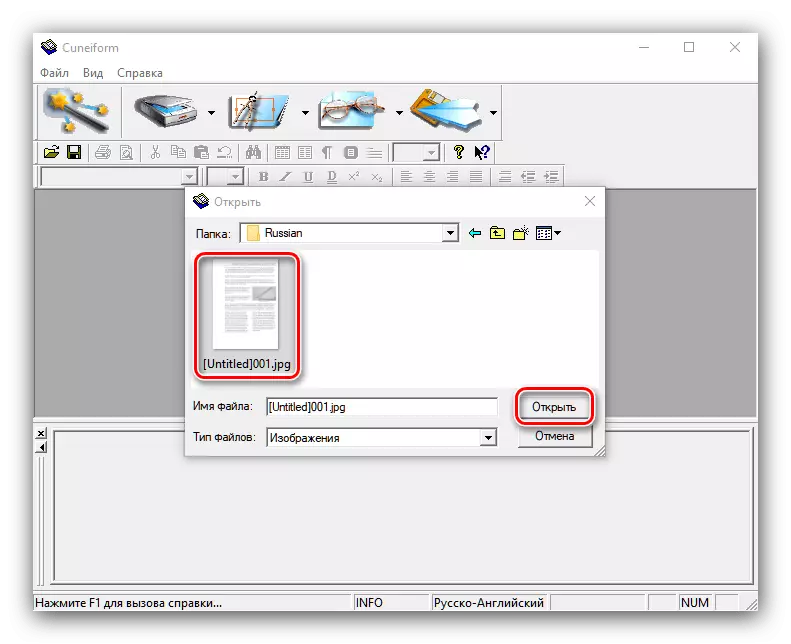
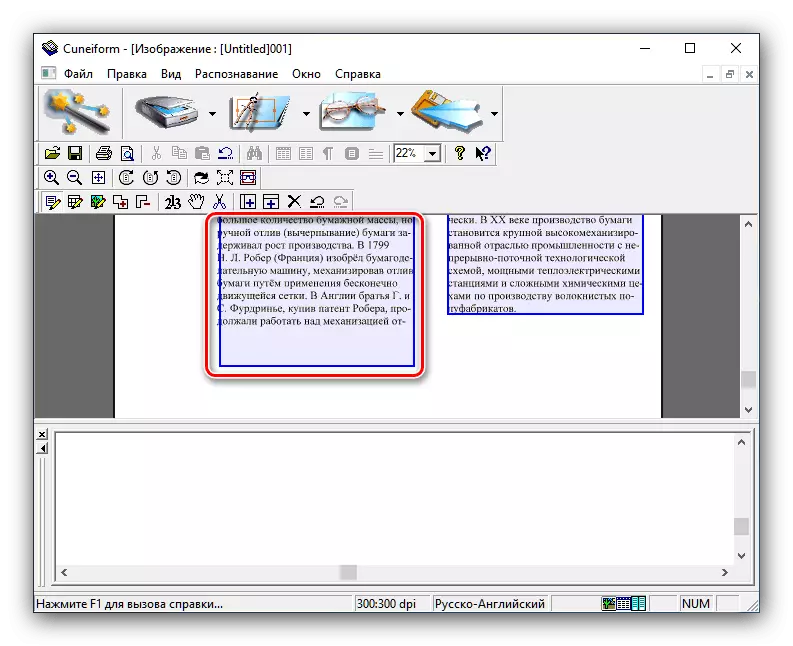
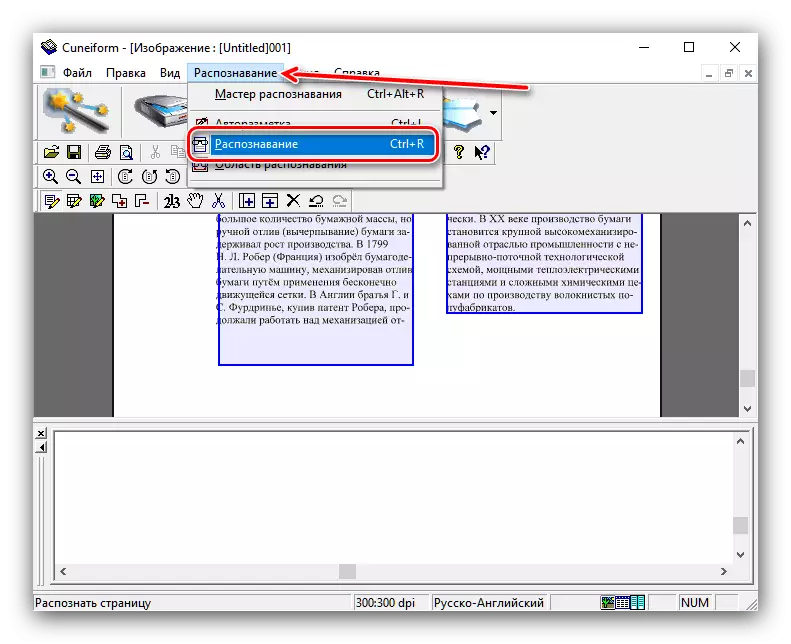

Kòm ou ka wè, Cuneiform se yon senp ak nan menm tan an yon zouti pwisan pou digitalize tèks. Avantaj pwa pral gen yon modèl distribisyon gratis, sepandan, dezavantaj yo nan fòm lan nan fen a nan sipò ak absans la nan yon fòma PDF ka lakòz pou aplike pou altènativ.
Konklizyon
Kòm ou ka wè, rekonèt tèks nan foto a se byen senp si ou itilize aplikasyon espesyalize pou sa a. Pwosedi sa a pa mande pou anpil efò nan men ou, ak benefis yo pral nan gwo tan ekonomize.
